Che cosa è Softonic hijacker?
Softonic hijacker è un’applicazione dannosa che entrerà nel sistema segretamente, o si scaricarlo voi stessi un giorno senza rendersi conto che non si tratta di software affidabile. In ogni caso, prima o poi si noterà nuove impostazioni applicate al tuo browser: Internet Explorer, Firefox di Mozilla e Google Chrome.
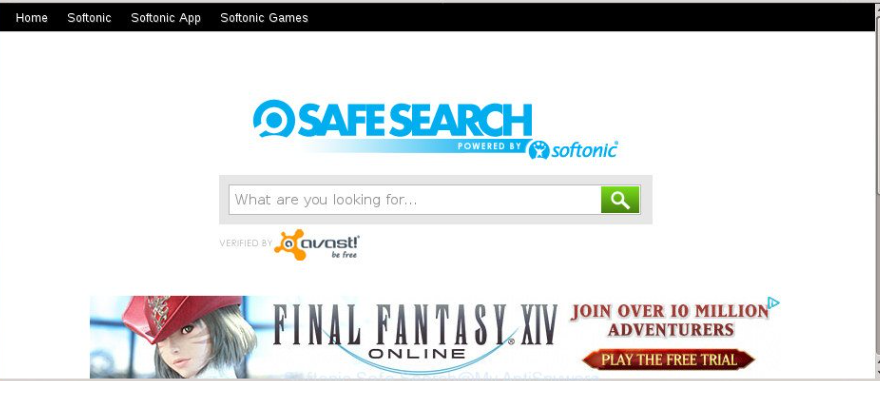
Questa infezione dovrebbe solo modificare la Home page di search.softonic.com, ma, teoricamente, si potrebbero modificare altre impostazioni del tuo browser web troppo, ad esempio, il predefinito Cerca provider e anche la nuova scheda. Non importa quali modifiche si applica, verrà visualizzata la pagina che questo browser hijacker promuove ogni volta che si avvia il browser web che utilizzi. Non lasciatevi ingannare – non può essere completamente attendibile. Infatti, se tenerlo, potrebbero emergere problemi legati alla sicurezza. Troverete più su di esso nel paragrafo successivo. Troverete anche ulteriori informazioni sulla rimozione di Softonic hijacker ulteriormente in questo rapporto.
Softonic hijacker che cosa fa?
Softonic hijacker è stato sviluppato per le modifiche le impostazioni del browser, quindi se questa infezione mai riesce a infiltrarsi nel computer, troverete una nuova pagina impostata su tali browser commoventi. Di conseguenza, lo vedrete aprire quando si avvia il browser. La pagina promossa da Softonic hijacker si presenta come un provider di ricerca, ma è non quello che sembra essere. Se lo si utilizza, si vedrà prima o poi che questo per voi stessi perché troverete link tra risultati di ricerca ordinaria visualizzati a voi dopo aver immesso una query di ricerca sponsorizzati. Questi link di terze parti aprono tutti i tipi di siti Web. Alcuni di loro potrebbero essere inaffidabili. Purtroppo, link che aprono questi siti Web dannosi non può essere riconosciuto facilmente, il che significa che prima o poi si clicca su di loro se si utilizza lo strumento di ricerca promosso da Softonic hijacker ogni giorno. Non vogliamo farvi vivere problemi inerenti la sicurezza, quindi si consiglia di disinstallare Softonic hijacker oggi.
Come Softonic hijacker ha fatto entrare nel mio computer?
C’è una ragione perché sono state modificate le impostazioni del tuo browser per Softonic hijacker. Avete installato questa infezione sul sistema te, o è entrato illegalmente nel computer. Secondo gli esperti malware tale browser hijacker sono distribuite principalmente in bundle con tutti i tipi di applicazioni, quindi è molto probabile che sia installato qualche programma scaricato da un sito Web sospetto prima di trovare le impostazioni del tuo browser alterate. Allo stesso tempo, è stato installato Softonic hijacker. Non lasciare che le impostazioni del tuo browser modificate nuovamente dopo si implementa la rimozione di Softonic hijacker – essere più cauto e installa un’applicazione di sicurezza sul tuo computer per evitare infezioni simili.
Come faccio a eliminare Softonic hijacker?
È possibile sbarazzarsi del sito indesiderabile impostato su tutti i vostri browser eliminando Softonic hijacker dal computer. Per rimuovere Softonic hijacker, necessario per la scansione del computer con uno scanner antimalware o eseguire manualmente tutti i passaggi di rimozione. Se si decide di eliminare Softonic hijacker te stesso, si dovrebbe iniziare reimpostando interessati tutti i browser le impostazioni predefinite. Nel caso in cui si decide di rimuovere Softonic hijacker automaticamente, sarà solo necessario installare un potente scanner e poi lanciarlo per ottenere il browser hijacker rimosso.
Offers
Scarica lo strumento di rimozioneto scan for Softonic hijackerUse our recommended removal tool to scan for Softonic hijacker. Trial version of provides detection of computer threats like Softonic hijacker and assists in its removal for FREE. You can delete detected registry entries, files and processes yourself or purchase a full version.
More information about SpyWarrior and Uninstall Instructions. Please review SpyWarrior EULA and Privacy Policy. SpyWarrior scanner is free. If it detects a malware, purchase its full version to remove it.

WiperSoft dettagli WiperSoft è uno strumento di sicurezza che fornisce protezione in tempo reale dalle minacce potenziali. Al giorno d'oggi, molti utenti tendono a scaricare il software gratuito da ...
Scarica|più


È MacKeeper un virus?MacKeeper non è un virus, né è una truffa. Mentre ci sono varie opinioni sul programma su Internet, un sacco di persone che odiano così notoriamente il programma non hanno ma ...
Scarica|più


Mentre i creatori di MalwareBytes anti-malware non sono stati in questo business per lungo tempo, essi costituiscono per esso con il loro approccio entusiasta. Statistica da tali siti come CNET dimost ...
Scarica|più
Quick Menu
passo 1. Disinstallare Softonic hijacker e programmi correlati.
Rimuovere Softonic hijacker da Windows 8
Clicca col tasto destro del mouse sullo sfondo del menu Metro UI e seleziona App. Nel menu App clicca su Pannello di Controllo e poi spostati su Disinstalla un programma. Naviga sul programma che desideri cancellare, clicca col tasto destro e seleziona Disinstalla.


Disinstallazione di Softonic hijacker da Windows 7
Fare clic su Start → Control Panel → Programs and Features → Uninstall a program.


Rimozione Softonic hijacker da Windows XP:
Fare clic su Start → Settings → Control Panel. Individuare e fare clic su → Add or Remove Programs.


Rimuovere Softonic hijacker da Mac OS X
Fare clic sul pulsante Vai nella parte superiore sinistra dello schermo e selezionare applicazioni. Selezionare la cartella applicazioni e cercare di Softonic hijacker o qualsiasi altro software sospettoso. Ora fate clic destro su ogni di tali voci e selezionare Sposta nel Cestino, poi destra fare clic sull'icona del cestino e selezionare Svuota cestino.


passo 2. Eliminare Softonic hijacker dal tuo browser
Rimuovere le estensioni indesiderate dai browser Internet Explorer
- Apri IE, simultaneamente premi Alt+T e seleziona Gestione componenti aggiuntivi.


- Seleziona Barre degli strumenti ed estensioni (sul lato sinistro del menu). Disabilita l’estensione non voluta e poi seleziona Provider di ricerca.


- Aggiungine uno nuovo e Rimuovi il provider di ricerca non voluto. Clicca su Chiudi. Premi Alt+T di nuovo e seleziona Opzioni Internet. Clicca sulla scheda Generale, cambia/rimuovi l’URL della homepage e clicca su OK.
Cambiare la Home page di Internet Explorer se è stato cambiato da virus:
- Premi Alt+T di nuovo e seleziona Opzioni Internet.


- Clicca sulla scheda Generale, cambia/rimuovi l’URL della homepage e clicca su OK.


Reimpostare il browser
- Premi Alt+T.


- Seleziona Opzioni Internet. Apri la linguetta Avanzate.


- Clicca Reimposta. Seleziona la casella.


- Clicca su Reimposta e poi clicca su Chiudi.


- Se sei riuscito a reimpostare il tuo browser, impiegano un reputazione anti-malware e scansione dell'intero computer con esso.
Cancellare Softonic hijacker da Google Chrome
- Apri Chrome, simultaneamente premi Alt+F e seleziona Impostazioni.


- Seleziona Strumenti e clicca su Estensioni.


- Naviga sul plugin non voluto, clicca sul cestino e seleziona Rimuovi.


- Se non siete sicuri di quali estensioni per rimuovere, è possibile disattivarli temporaneamente.


Reimpostare il motore di ricerca homepage e predefinito di Google Chrome se fosse dirottatore da virus
- Apri Chrome, simultaneamente premi Alt+F e seleziona Impostazioni.


- Sotto a All’avvio seleziona Apri una pagina specifica o un insieme di pagine e clicca su Imposta pagine.


- Trova l’URL dello strumento di ricerca non voluto, cambialo/rimuovilo e clicca su OK.


- Sotto a Ricerca clicca sul pulsante Gestisci motori di ricerca.Seleziona (o aggiungi e seleziona) un nuovo provider di ricerca e clicca su Imposta predefinito.Trova l’URL dello strumento di ricerca che desideri rimuovere e clicca sulla X. Clicca su Fatto.




Reimpostare il browser
- Se il browser non funziona ancora il modo che si preferisce, è possibile reimpostare le impostazioni.
- Premi Alt+F.


- Premere il tasto Reset alla fine della pagina.


- Toccare il pulsante di Reset ancora una volta nella finestra di conferma.


- Se non è possibile reimpostare le impostazioni, acquistare un legittimo anti-malware e la scansione del PC.
Rimuovere Softonic hijacker da Mozilla Firefox
- Simultaneamente premi Ctrl+Shift+A per aprire Gestione componenti aggiuntivi in una nuova scheda.


- Clicca su Estensioni, trova il plugin non voluto e clicca su Rimuovi o Disattiva.


Cambiare la Home page di Mozilla Firefox se è stato cambiato da virus:
- Apri Firefox, simultaneamente premi i tasti Alt+T e seleziona Opzioni.


- Clicca sulla scheda Generale, cambia/rimuovi l’URL della Homepage e clicca su OK.


- Premere OK per salvare le modifiche.
Reimpostare il browser
- Premi Alt+H.


- Clicca su Risoluzione dei Problemi.


- Clicca su Reimposta Firefox -> Reimposta Firefox.


- Clicca su Finito.


- Se si riesce a ripristinare Mozilla Firefox, scansione dell'intero computer con un affidabile anti-malware.
Disinstallare Softonic hijacker da Safari (Mac OS X)
- Accedere al menu.
- Scegliere Preferenze.


- Vai alla scheda estensioni.


- Tocca il pulsante Disinstalla accanto il Softonic hijacker indesiderabili e sbarazzarsi di tutte le altre voci sconosciute pure. Se non siete sicuri se l'estensione è affidabile o no, è sufficiente deselezionare la casella attiva per disattivarlo temporaneamente.
- Riavviare Safari.
Reimpostare il browser
- Tocca l'icona menu e scegliere Ripristina Safari.


- Scegli le opzioni che si desidera per reset (spesso tutti loro sono preselezionati) e premere Reset.


- Se non è possibile reimpostare il browser, eseguire la scansione del PC intero con un software di rimozione malware autentico.
Site Disclaimer
2-remove-virus.com is not sponsored, owned, affiliated, or linked to malware developers or distributors that are referenced in this article. The article does not promote or endorse any type of malware. We aim at providing useful information that will help computer users to detect and eliminate the unwanted malicious programs from their computers. This can be done manually by following the instructions presented in the article or automatically by implementing the suggested anti-malware tools.
The article is only meant to be used for educational purposes. If you follow the instructions given in the article, you agree to be contracted by the disclaimer. We do not guarantee that the artcile will present you with a solution that removes the malign threats completely. Malware changes constantly, which is why, in some cases, it may be difficult to clean the computer fully by using only the manual removal instructions.
